
Курс «Информатика» - 2019
Лабораторная работа №1
Тема: Поиск информации в сети Интернет. Подготовка документа средствами MS Word. Работа с инструментарием Google Disk и Google Docs (облачные технологии).
Задание к лабораторной работе
Основная часть (max 6 баллов)
Записать в тетрадь везде где сможем найти:
путь к методическим материалам по лабораторным работам M:\ИПОВС\Информатика\Федоров\
порядок работы с личными носителями информации переноса файлов на ВЦ (рассказывается преподавателм).
Поиск в сети Интернет
Просмотреть новостные сайты http://lenta.ru/, http://gazeta.ru/, http://www.rbc.ru/, http://ria.ru/ и любые другие, выбрать информацию об интересном событии минувшего лета в любом разделе и сообщить название события преподавателю.
С помощью поисковых систем Интернет (Google, Yandex, Duckduckgo.com или др.) найти информацию, раскрывающую и дополняющую сведения о выбранном событии, для подготовки реферата общим объемом около 10 страниц А4. Найденные материалы скопировать в папку Lab1, записать ссылки на источники в файл Referat.doc / Referat.docx (минимум 3 источника).
Добавить в начало документа титульный лист
 любого типа, на котором указать название
реферата, автора, номер группы и дату.
любого типа, на котором указать название
реферата, автора, номер группы и дату.
Сформировать из найденной информации структурированный реферат (минимальные требования к реферату: 3 главы, 1 рисунок, 1 таблица, готовый реферат объемом ~10 страниц) и сохранить в документ Referat.doc / Referat.docx.
Ссылки оформить в виде списка источников в конце документа (список гиперссылок с кратким описанием).Каждая ссылка в тексте оформляется через вкладку ссылки - вставить ссылку - добавить новый источник. в конце документа формируется список литературы по одному из автоматических шаблонов: Ссылки - Список литературы.
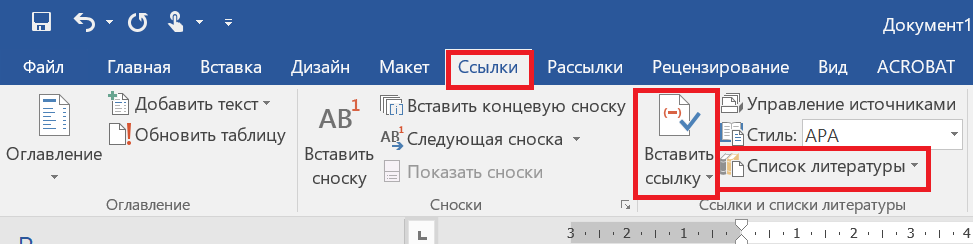
Сохранить документ.
Оформление реферата
В файле Referat.doc / Referat.docx установить форматы:
размер бумаги: А4;
ширина полей: верхнее 2 см, нижнее 2 см, левое 3 см, правое 1.5 см;
книжная ориентация (в отдельных разделах документа может быть использована альбомная ориентация при необходимости);
расстояние до колонтитулов: 1.25 см.
Оформление текста:
формат символов для основного текста: шрифт Times New Roman, размер 13пт; цвет черный, фона и обрамления нет;
выравнивание основного текста: по ширине (исправить скопированные из Интернета непечатаемые символы, «растягивающие» слова к краям строки при выравнивании по ширине; убрать табличное обрамление и табуляцию там, где они не нужны);
красная строка в каждом абзаце – 1.25 см;
междустрочный интервал – полуторный;
интервалы до и после каждого абзаца основного текста – 0.
Сформировать структуру документа (группа «Стили» вкладка «Главная»): Определить в тексте по смыслу заголовки 1-го (минимум 3 заголовка) и 2-го уровня, при необходимости – 3го уровня (если в рамках одного пункта выделяются подпункты, то их должно быть 2 или более). Тему реферата на титульном листе за заголовок параграфа или раздела не считать! Если пункт состоит из одного подпункта, то подпункт не выделяют. Точка в конце заголовка не ставится. Оформление заголовков произвольное, однако заголовки одного уровня должны иметь одинаковое оформление по всему реферату.
В начале второй страницы (до первого заголовка) создать абзац с кратким предисловием к реферату. В этом абзаце установить:
шрифт Arial, 11 пт, цвет синий, подчеркивание «только слова»;
левый отступ 2 см, правый отступ 2 см, красная строка – 0 см;
выравнивание – по центру;
межстрочный интервал – одинарный;
интервал перед и после – 12 пт;
рамка с тенью любого цвета и заливка.
Создать краткие выводы в последнем абзаце реферата. Скопировать оформление предисловия на абзац с выводами, используя формат по образцу
 .
.Установить колонтитулы: верхний
 – слева №
группы и дата, справа
номер страницы;
нижний
– слева №
группы и дата, справа
номер страницы;
нижний
 – фамилия
и имя.
Отформатировать колонтитулы: шрифт
Courier New, размер 10 пт, цвет – красный. На
титульном листе колонтитулы отсутствуют,
номер страницы не ставится (однако
титульный лист входит в общую нумерацию).
– фамилия
и имя.
Отформатировать колонтитулы: шрифт
Courier New, размер 10 пт, цвет – красный. На
титульном листе колонтитулы отсутствуют,
номер страницы не ставится (однако
титульный лист входит в общую нумерацию).Ко всем рисункам и таблицам в документе добавить автоматическое название и нумерацию
 (например, Рисунок
1. Схема транспортных потоков).
(например, Рисунок
1. Схема транспортных потоков).В конце документа (после списка источников) автоматизированными средствами
 и
и
 создать список рисунков, список таблиц
и общее оглавление документа. Сохранить
файл реферата.
создать список рисунков, список таблиц
и общее оглавление документа. Сохранить
файл реферата.Сохранить реферат в папке Lab1 на диске Н:
Проверить свои результаты, особое внимание обратить на следующие моменты:
Файл начинается с титульной страницы, на ней нет номера и колонтитула
Следующая страница №2 – начинается с предисловия, затем идет заголовок первого уровня
При отображении конкретного уровня структуры документа не появляются пустые абзацы
Основной текст оформлен корректно, слова не «разбегаются» по краям листа, пробелы не используются для выравнивания текста, пустые абзацы не используются для сдвига текста на новый лист, и т.д.
Колонтитулов на титульном листе нет, в тексте они расставлены в соответствии с требованиями задания
Все рисунки и таблицы подписаны, ссылки в списках рисунков и таблиц, а также в оглавлении работают
В оглавлении отсутствуют пустые абзацы и фрагменты основного текста
Список источников сформирован автоматически и каждый из источников встречается в тексте.
Далее выполните следующее задание. При необходимости обратитесь к приведенным в тексте примерам и разъяснениям.
Создайте учетную запись Google.
Зайдите на Google Disk и создайте
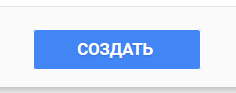 папку Информатика.
папку Информатика.Щелчком правой кнопки мыши вызвать меню загрузки файлов
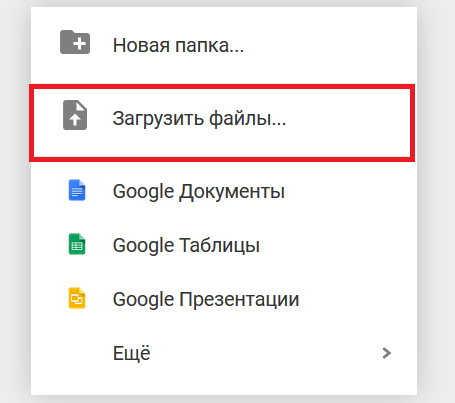
и загрузить свой реферат, выполненный ранее, в данную папку.
Воспользуйтесь возможностью расширенного поиска для добавления НОВЫХ изображений в ваш автореферат.
Если вы хотите добавить изображение, но еще не нашли нужную картинку, вам не нужно бросать свой документ и подавлять собственную производительность: средство “Расширенный поиск” (Research) может помочь вам в поиске необходимых изображений в сети по ключевому слову непосредственно в боковой панели “Расширенный поиск”.
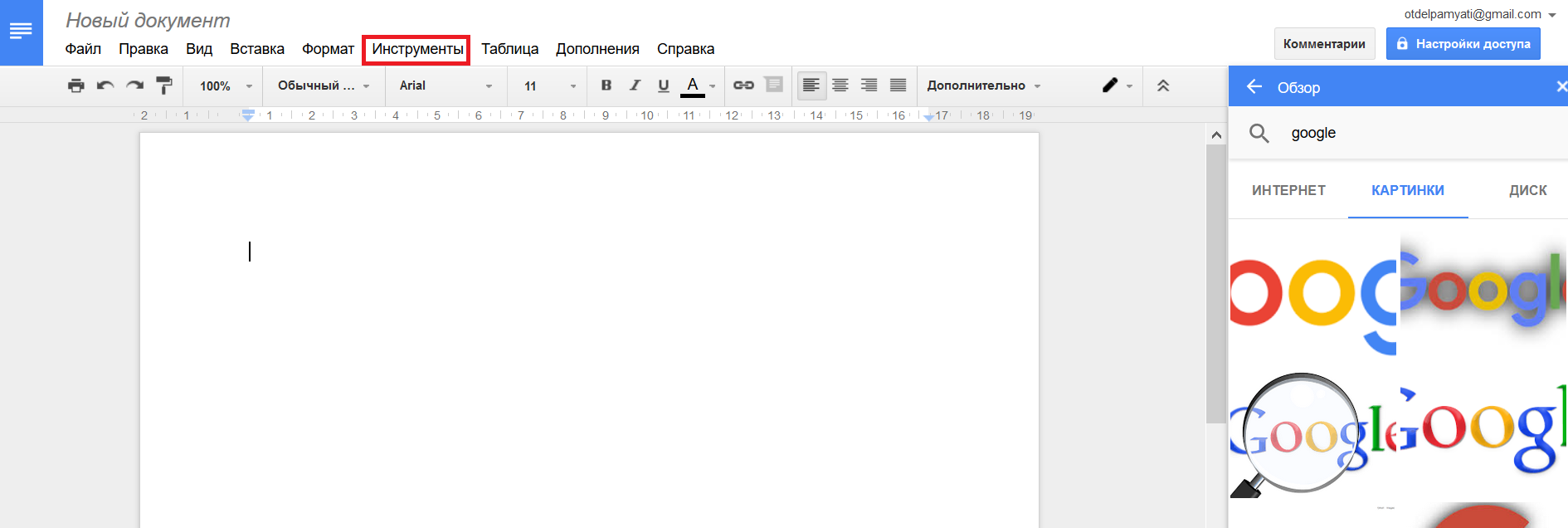
Для того, чтобы воспользоваться этим свойством, активируйте боковую панель “Расширенный поиск” в выпадающем списке меню “Инструменты” (Tools). Отсюда вы можете фильтровать изображения по правам использования — убедитесь в том, что вы не используете изображение, требующее наличия какой-либо особой лицензии — и автоматически добавляйте ссылку с помощью выпадающего списка “ссылка” (Citation). (Если вы не хотите или вам не нужно включать ссылку, просто выделите и удалите автоматически появляющийся надстрочный индекс). Щелчок на изображении в результатах выполнения “ Расширенный поиск ” приведет к переадресации на адрес изображения в сети, а перетаскивание изображения позволит вам разместить его в вашем документе.
Сохраните рабочую книгу в папке H:\Lab1\
Опубликуйте свой реферат в интернет.
Одним из свойств Google Docs, является возможность либо публиковать документ в качестве веб-страницы, либо прикреплять его в составе страницы. Для этого войдите в пункт “Файл” в строке меню и выберите “ опубликовать в интернете”. Здесь вы либо получите общедоступный URL, который отображает только основную часть документа, либо код для вставки, который также отображает только основную часть. Если вы обновите документ, страница или вставка также обновляется в течение пяти минут.
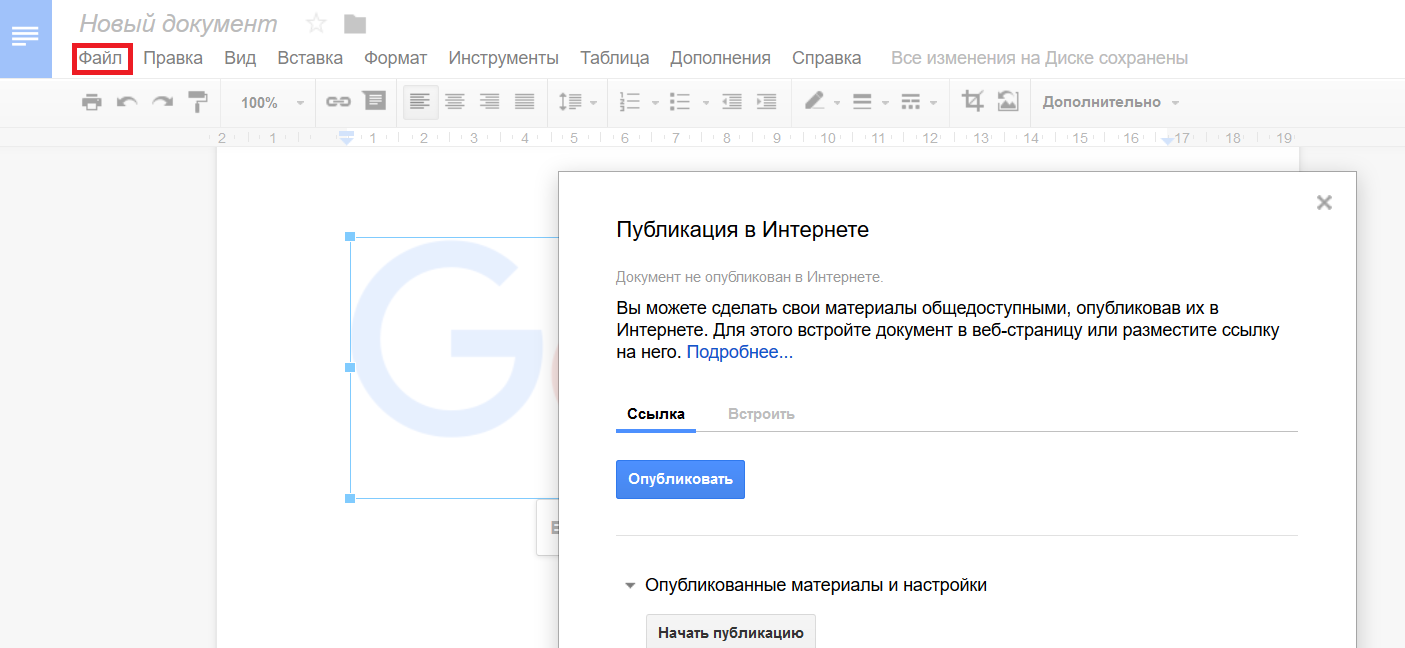
Дайте соседу доступ на редактирование реферата.
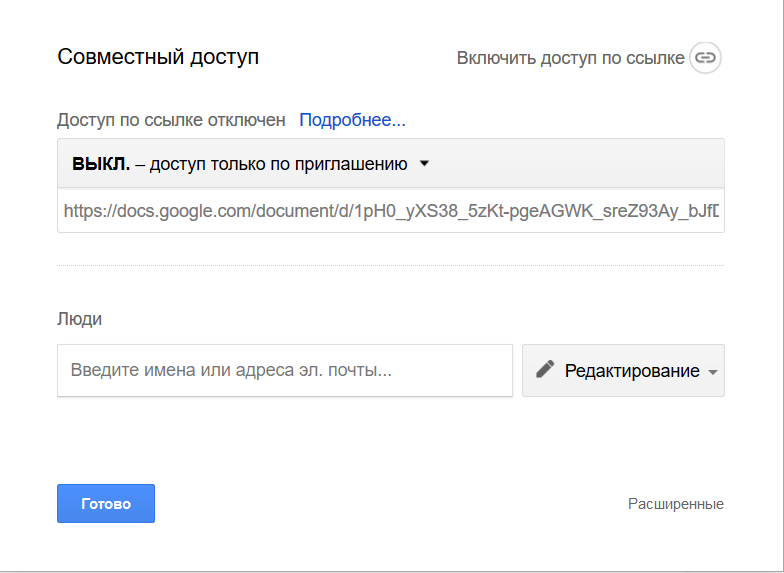
Дайте двум другим одногруппникам возможность комментировать ваш реферат.
Разошлите своей группе автореферат с правом чтения. Проверьте на Google Disk «Доступные мне» документы, просмотрите их.
Прокомментируйте, отредактируйте и посоветуйте
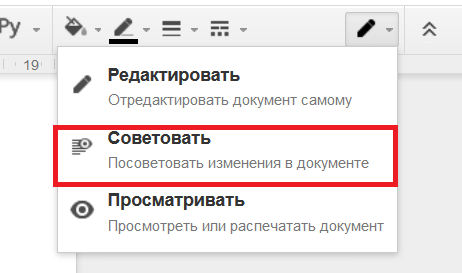
изменения в рефератах ваших коллег. Советы могут быть приняты или нет вашими коллегами (отработайте оба варианта).
Оставьте комментарий и обсудите изменения в чате, сделайте комментарий для конкретного коллеги.
Если вы хотите быть уверены в том, что вы достучались до кого-то, отметьте этих людей в своем комментарии. Это просто: введите значок «@» или знак «+», затем начните вводить имя одного из своих коллег. Google Docs покажет вам варианты выбора на основании ваших контактов в Gmail, а также уведомит отмеченного вами человека по электронной почте. Если у отмеченного вами человека нет доступа к документу, вам будет предложено выбрать уровни полномочий для пользователя.
Для
общения в реальном времени можно
использовать чат. Если документ открыт
у нескольких пользователей, нажмите
кнопку
 ,
и вы сможете моментально обмениваться
комментариями, не закрывая документ.
,
и вы сможете моментально обмениваться
комментариями, не закрывая документ.

проследите за последними изменениями в документе на соответствующей вкладке, удалите изменения, сделанные вашим коллегой в последний раз.
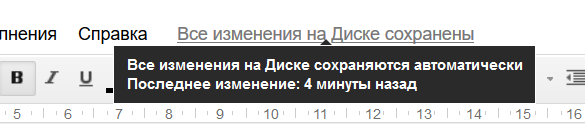
Проверьте весь реферат в режиме просмотра.
Скачайте результат в формате pdf-файла.
